Stai riscontrando l’erroreImportError: caricamento DLL non riuscito: impossibile trovare il modulo specificato su PC Windows? Se è così, questo post ti aiuterà. In questo post, discuteremo cos’è questo errore, le sue potenziali cause e come risolverlo.
Cosa significa che il caricamento della DLL non è riuscito durante l’importazione?
The ImportError: errore di caricamento DLL non riuscito si verifica fondamentalmente durante l’importazione di librerie Python come NumPy, Pandas, PySide2, ecc. Viene anche attivato durante l’installazione di progetti Python su un PC Windows. Un altro potenziale scenario per questo errore è quando la DLL specificata non è in grado di caricare l’attività specifica chiamata da un programma. Uno degli utenti interessati ha segnalato lo scenario seguente in cui riscontra l’errore:
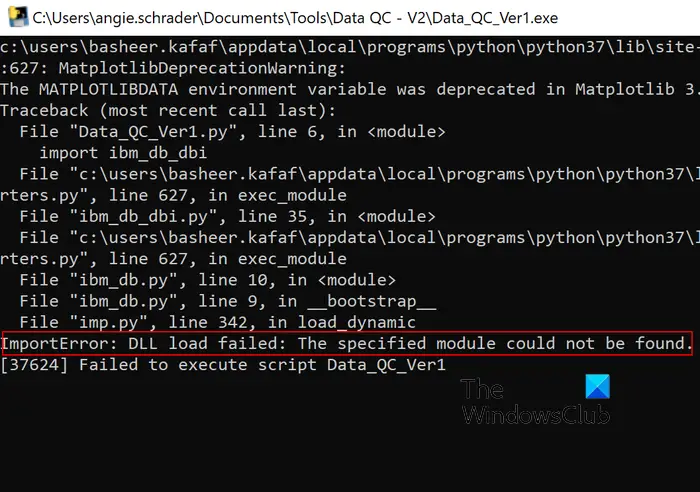
Eseguo Python 3.5.4 su Anaconda e sto cercando di installare geopandas. Ho seguito le istruzioni per installare geopandas qui – http://geoffboeing.com/2014/09/using-geopandas-windows/– ma in qualunque modo provo ottengo lo stesso errore
Ora, potrebbero esserci diversi motivi per cui potresti riscontrare questo errore. Potrebbe essere dovuto a file DLL corrotti o mancanti sul tuo PC. Un altro motivo per lo stesso potrebbe essere il fatto che le variabili di ambiente corrette non sono impostate sul tuo computer. Un’altra potenziale causa di questo errore è un’installazione errata o incompleta della libreria che stai tentando di importare. A parte questo, anche un pacchetto Microsoft Visual C++ danneggiato può essere una causa di questo errore.
ImportError: caricamento DLL non riuscito: impossibile trovare il modulo specificato
Ecco i metodi puoi utilizzare per correggere l’errore”ImportError: caricamento DLL non riuscito: Impossibile trovare il modulo specificato”sul tuo PC Windows:
Esegui la scansione del Controllo file di sistema.Imposta le variabili d’ambiente.Ripara Microsoft Visual C++ Redistributable.Reinstall Microsoft Visual C++ Redistributable.Reinstall Library.
1] Esegui la scansione del Controllo file di sistema
Poiché l’errore è molto probabilmente attivato a causa di file DLL mancanti o danneggiati, puoi eseguire un Controllo file di sistema (SFC ) eseguire la scansione per risolverlo. System File Checker è un’utilità della riga di comando integrata che aiuta gli utenti di Windows a scansionare e riparare file di sistema rotti o mancanti che includono anche file DLL. Puoi eseguire una scansione SFC per correggere i file DLL e quindi verificare se l’errore è stato risolto.
Ecco come fare:
Innanzitutto, avvia una finestra del prompt dei comandi con privilegi elevati e inserisci il comando seguente:
sfc/scannow
Verifica se l’errore “ImportError: caricamento DLL non riuscito: impossibile trovare il modulo specificato”è stato corretto ora.
Leggi: PIP non è riconosciuto come comando interno o esterno.
2] Imposta variabili d’ambiente
Potrebbe anche accadere che le variabili di ambiente non siano configurate correttamente sul tuo PC, motivo per cui potresti riscontrare questo errore. Pertanto, se lo scenario è applicabile, impostare nuovamente le variabili di ambiente e vedere se l’errore è stato corretto. Ecco i passaggi per farlo:
In primo luogo, assicurati di sapere quale distribuzione Python stai utilizzando, ad esempio Anaconda.
Ora digita ambiente di sistema nella casella di ricerca di Windows, quindi fai clic su su Modifica le variabili d’ambiente di sistema.
Nella finestra visualizzata, premi il pulsante Variabili d’ambiente. Ora, fai clic sulla variabile Percorso e quindi tocca il pulsante Modifica.
Successivamente, premi il pulsante Nuovo all’interno della finestra Modifica variabile d’ambiente e inserisci i seguenti percorsi uno per uno:
C:\ProgramData\Anaconda3 C:\ProgramData\Anaconda3\Scripts C:\ProgramData\Anaconda3\Library\bin
Le posizioni sopra possono differiscono per gli individui. Quindi, inserisci i percorsi di conseguenza.
Al termine, premi il pulsante Ok ed esci dalla finestra Proprietà del sistema. Controlla se l’errore è stato risolto.
Vedi: CDP.dll non è progettato per essere eseguito su Windows o contiene un errore.
3] Ripara Microsoft Visual C++ Redistributable
Se l’errore persiste, prova a riparare il pacchetto Microsoft Visual C++ Redistributable. Potrebbe essere una libreria di Visual C++ danneggiata che causa l’errore. Quindi, ripara il pacchetto e verifica se l’errore ha smesso di apparire. Ecco i passaggi per farlo:
In primo luogo, apri l’app Impostazioni utilizzando Win+I e vai alla sezione App > App installate. Ora, cerca il pacchetto Microsoft Visual C++ Redistributable e tocca il pulsante del menu a tre punti presente accanto ad esso. Successivamente, fai clic sul pulsante Modifica e quindi scegli il pulsante Ripara nella finestra di dialogo visualizzata. Una volta terminato il processo è terminato, controlla se l’errore è stato risolto.
Leggi: Correggi Ucrtbase.dll non trovato o errore mancante.
4] Reinstalla Microsoft Visual C++ Redistributable
Se la riparazione non ha funzionato, puoi reinstallare una versione nuova e pulita di Visual C++. La corruzione potrebbe essere oltre la corruzione. Quindi, disinstalla Microsoft Visual C++ Redistributable e reinstallalo sul tuo computer per verificare se l’errore è stato corretto.
5] Reinstalla libreria
L’errore viene attivato principalmente durante il tentativo di importare un biblioteca. Ora, se questa libreria non è installata correttamente o l’installazione è incompleta o incompatibile, l’errore potrebbe essere causato. Quindi, se lo scenario è applicabile, puoi provare a reinstallare la libreria problematica che sta causando l’errore.
Ecco come fare:
Per prima cosa, trova la libreria a causa della quale stanno ricevendo l’errore ImportError: caricamento DLL non riuscito: errore Impossibile trovare il modulo specificato. Puoi controllare il messaggio di errore completo per identificarlo.
Ora puoi utilizzare un semplice comando per disinstallare e quindi reinstallare la libreria. Ad esempio, se riscontri questo errore con la libreria NumPy Python, utilizza i seguenti comandi uno per uno:
pip uninstall numpy python-m pip install–upgrade pip pip install numpy
Utilizzando i comandi precedenti in la sequenza data, sarai in grado di installare l’ultima versione di NumPy. Se non desideri installare una versione specifica di NumPy, non eseguire il secondo comando nell’ordine precedente.
Speriamo che ora non riceverai lo stesso errore.
Come si risolve l’errore Impossibile trovare il modulo specificato?
Per correggere l’errore Impossibile trovare il modulo specificato su PC Windows, è possibile utilizzare lo strumento AutoRuns per rilevare le voci mancanti nella configurazione ed eliminare loro. A parte questo, puoi utilizzare un pulitore adware gratuito per cancellare i file adware e correggere l’errore sysmenu.dll. CCleaner può anche essere utilizzato per eliminare i file spazzatura dal tuo computer per correggere questo errore.
Ora leggi: Fix Command python setup.py egg_info failed with error code 1.


